天翼网关自带wifi怎么关闭
更新时间:2024-10-04 09:50:08作者:xiaoliu
天翼网关是电信提供的一款智能家居设备,拥有便捷的WiFi功能,但有时候我们可能需要关闭WiFi来保护网络安全或节省电力,关闭天翼网关的WiFi功能非常简单,只需要在网关设备上找到对应的设置选项,然后选择关闭WiFi即可。接下来让我们详细了解一下如何在电信天翼网关上关闭WiFi。
方法如下:
1.打开电脑浏览器进入后,输入天翼网关的管理IP。之后,输入管理密码登录。
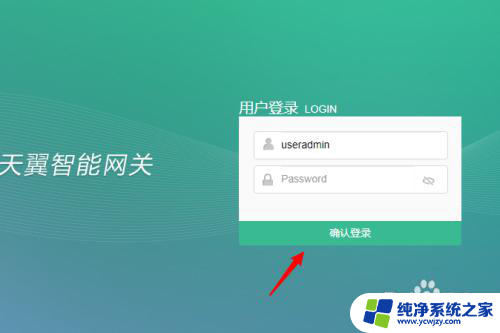
2.登录成功后,点击上方的WiFi设置进入。
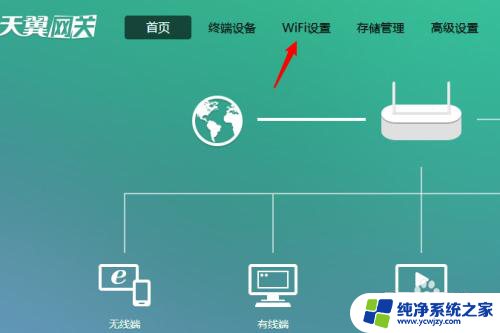
3.进入后,点击2.4G wifi后方的开关。
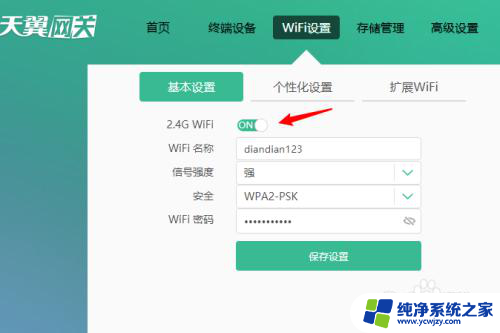
4.点击关闭后,选择下方的保存设置的选项。
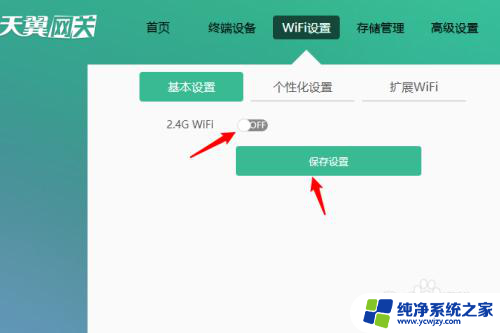
5.之后,在弹出的提示内,选择确定,即可关闭自带的WiFi。
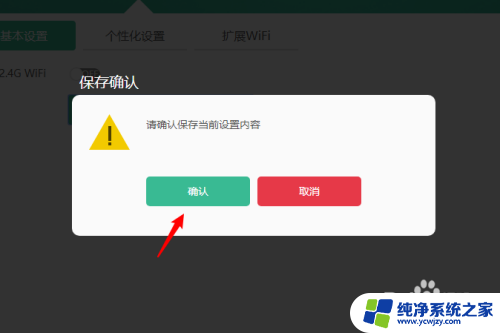
以上就是天翼网关自带wifi怎么关闭的全部内容,有出现这种现象的读者不妨根据本文的方法来解决,希望能够对大家有所帮助。
- 上一篇: 电脑卡在正在准备windows请勿关闭计算机
- 下一篇: 抖音怎么才能不让别人看到共同好友
天翼网关自带wifi怎么关闭相关教程
- 中国电信天翼wifi路由器怎么关 电信天翼网关自带WiFi如何关闭
- wifi打开又自动关闭怎么回事 wifi自动关闭怎么办
- 笔记本电脑怎么关闭自带键盘 如何关闭笔记本自带键盘
- wps怎么关掉原有模板的音乐 wps模板怎么关闭自带的音乐
- 移动修改wifi密码怎么改 天翼网管连接步骤及配置方法
- 手机wifi打开自动关闭 手机WLAN频繁自动关闭的解决办法
- 苹果手机无线网老是自动打开 怎样关闭苹果手机wifi第二天自动开启功能
- 电脑关闭网页快捷键 怎样自定义关闭网页的快捷键
- 苹果手机自动连接wifi怎么关闭 苹果手机WiFi自动连接如何关闭
- 抖音直播怎么取消自己创建的聊天频道 聊天频道怎么关闭
- 如何删除桌面上的小艺建议
- 为什么连接不上airpods
- 小米平板怎么连接电容笔
- 如何看电脑是百兆网卡还是千兆网卡
- 省电模式关闭
- 电脑右下角字体图标不见了
电脑教程推荐
win10系统推荐